前言
本人第一次接触服务器,借此机会写个帖子帮助后来人学习,少一些迷茫,少浪费一些时间
一、服务器是什么?
服务器可以用做网站空间,数据存放,凡是我们现在用到的一切网上程序都跟云服务器有关系,他们的服务程序数据内容全都放在云服务器上面。正因为有了云服务器这种几万台服务器的集群,我们才能享受到速度快、稳定性高的各种网络服务。
二、申请域名和服务器
1.申请域名
(这里以阿里云服务器为例,仅供学习参考。无广告成分)
首先百度搜索阿里云,点击进入阿里云官网
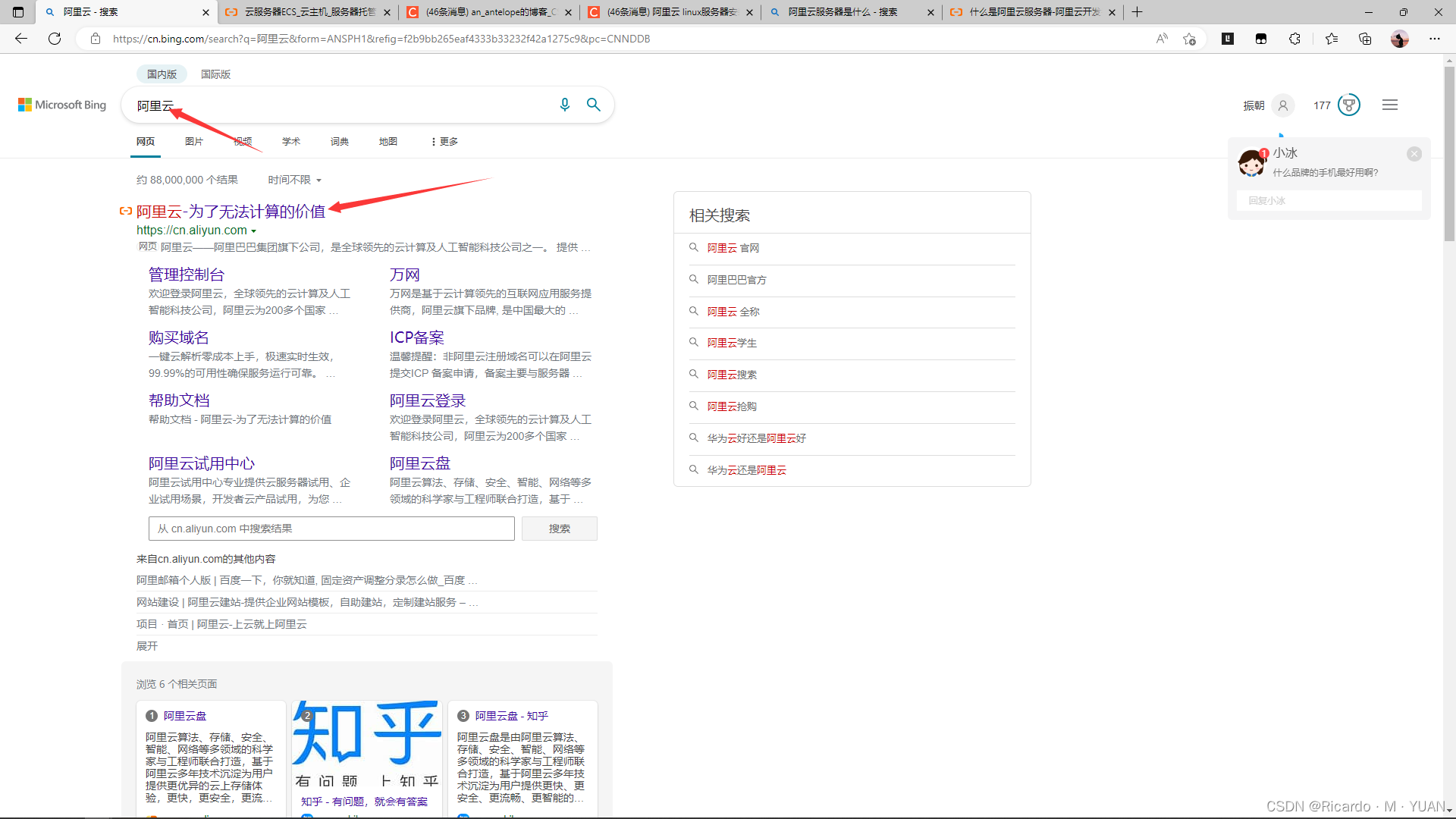
进去之后首先注册一个账号
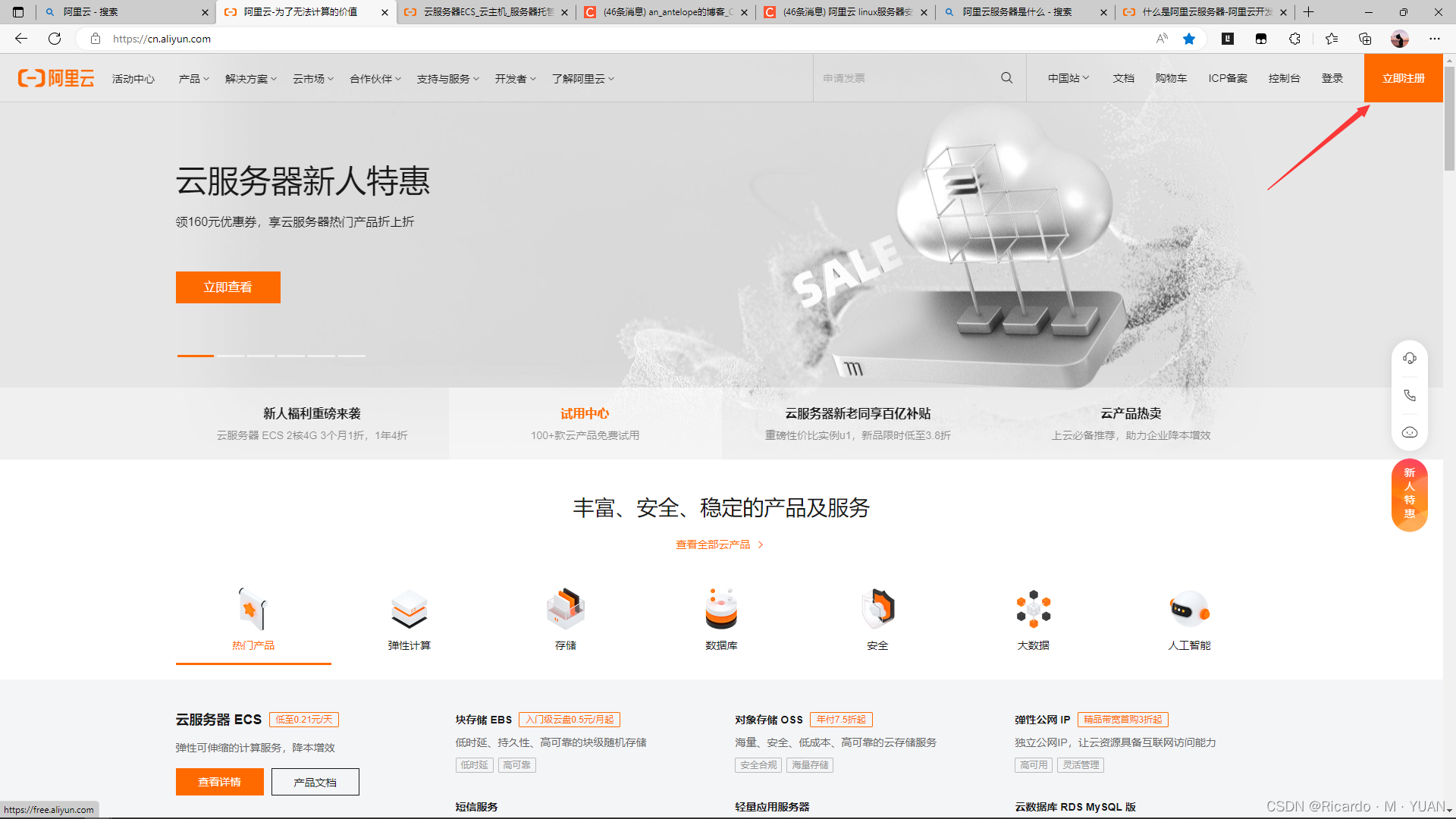
当然也可以直接用支付宝,钉钉账号之类的阿里账号直接登录,
登录进来以后,如果是新人的话,就会相当优惠,当然新人优惠活动得看官方为准。我们只需要关注到这三个地方。
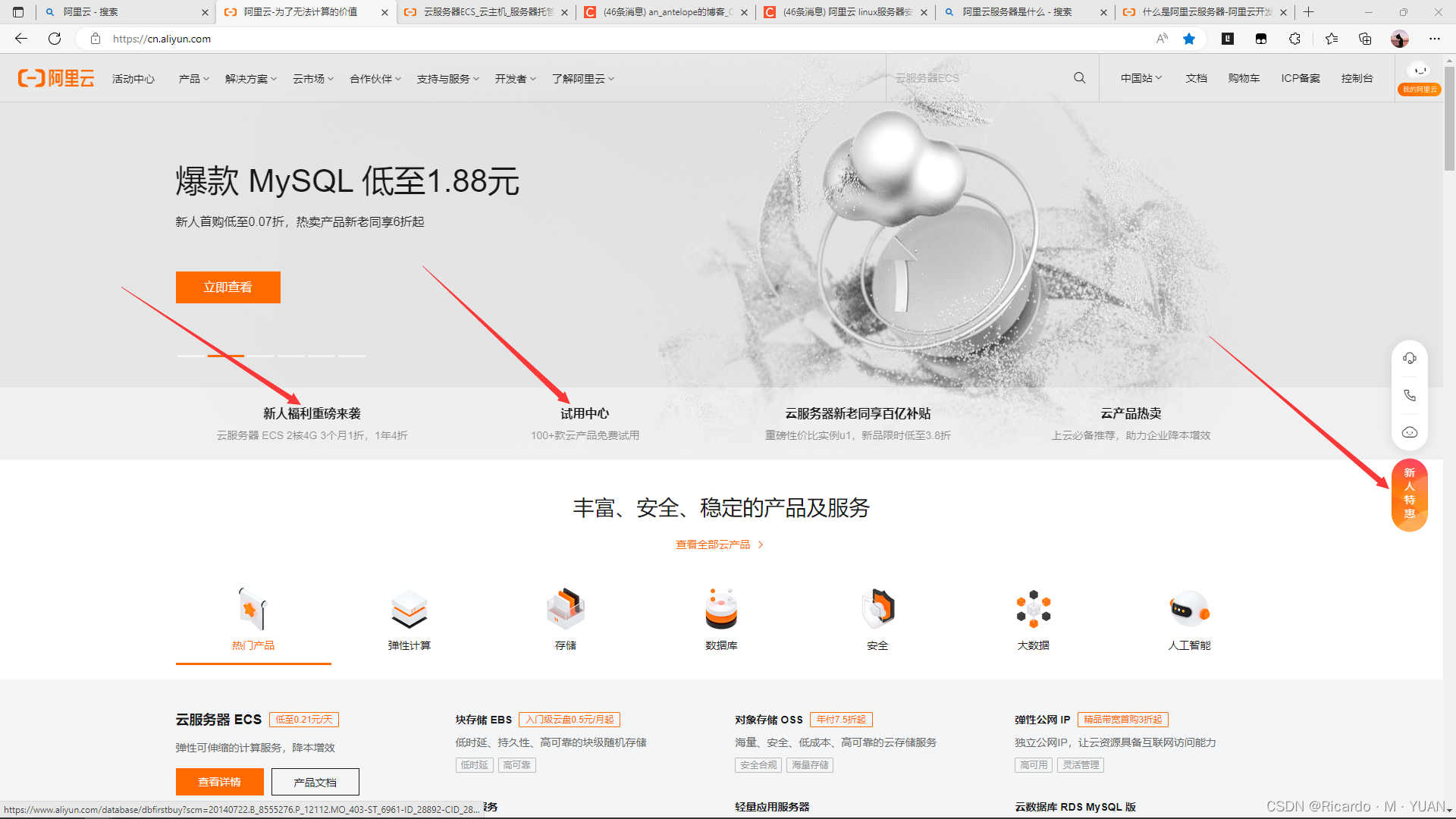
首先我们来解决域名的问题,点进右侧新人特惠中。一直往下滑到企业应用这一模块

点进箭头所示的模块中后,会出现如下界面。先把个人新客的优惠券领了,然后在上方查询一下自己想要的域名。

一般.com结尾的域名都是69块钱首年,当然不同时间价格肯定会有变动,但是新人有36快优惠卷,折合下来就是33块钱一年,还是很值得的。
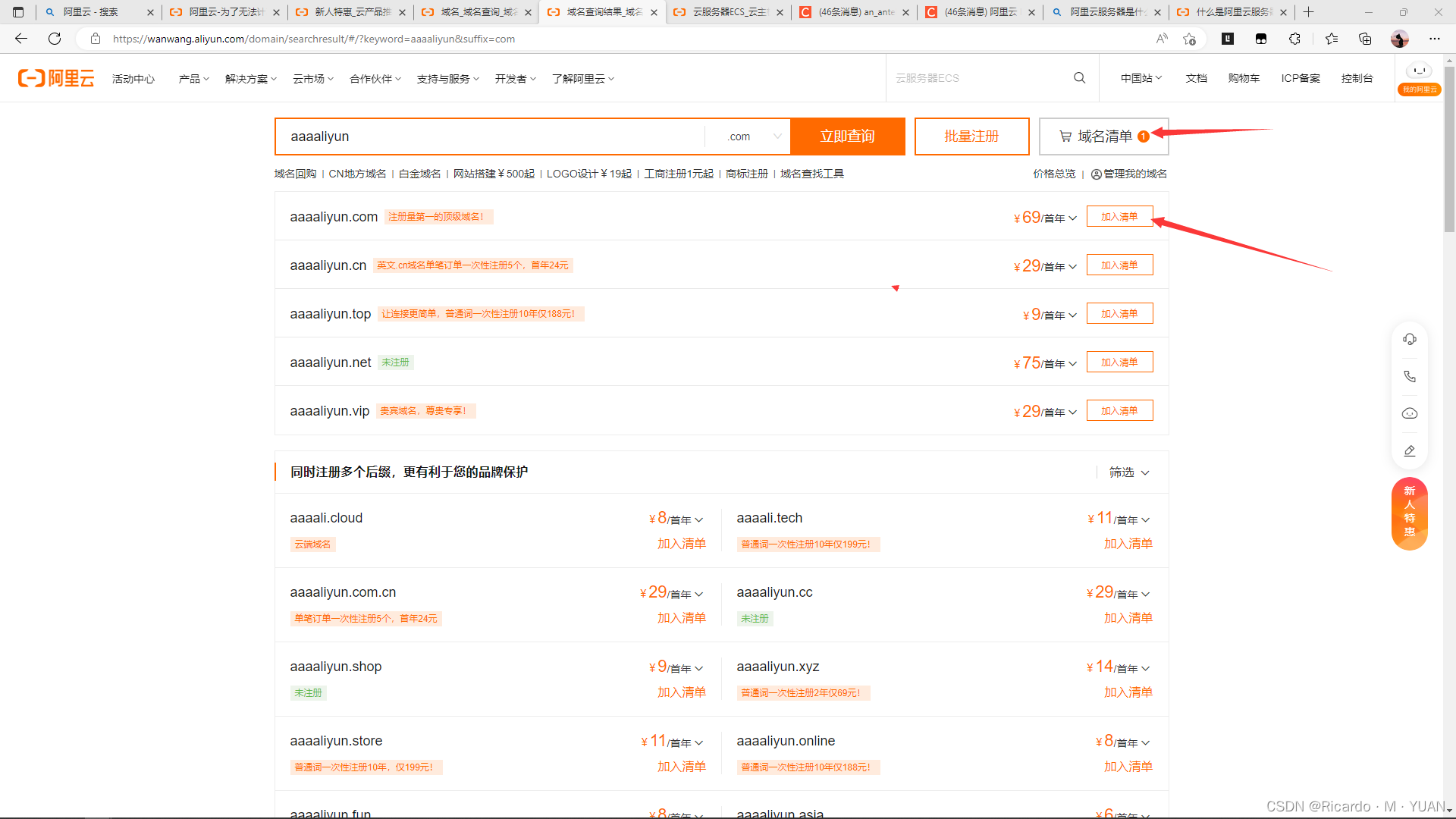
加入清单后,点击域名清单,再点击立即购买。
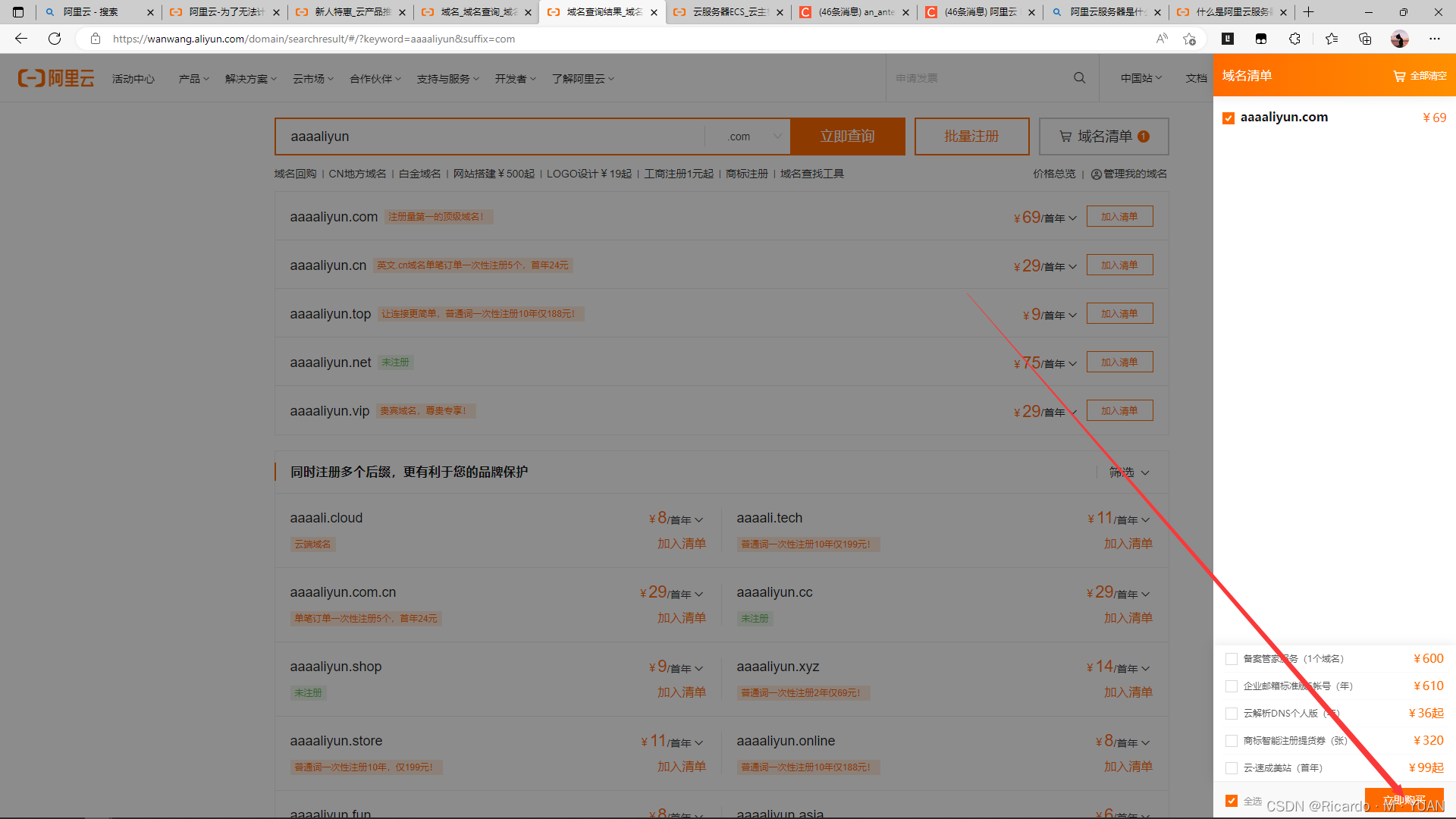
在确认订单界面,暂时不用理会这个页面的优惠,选中下面的域名持有者为个人,然后创建新的信息模板,需要审核。
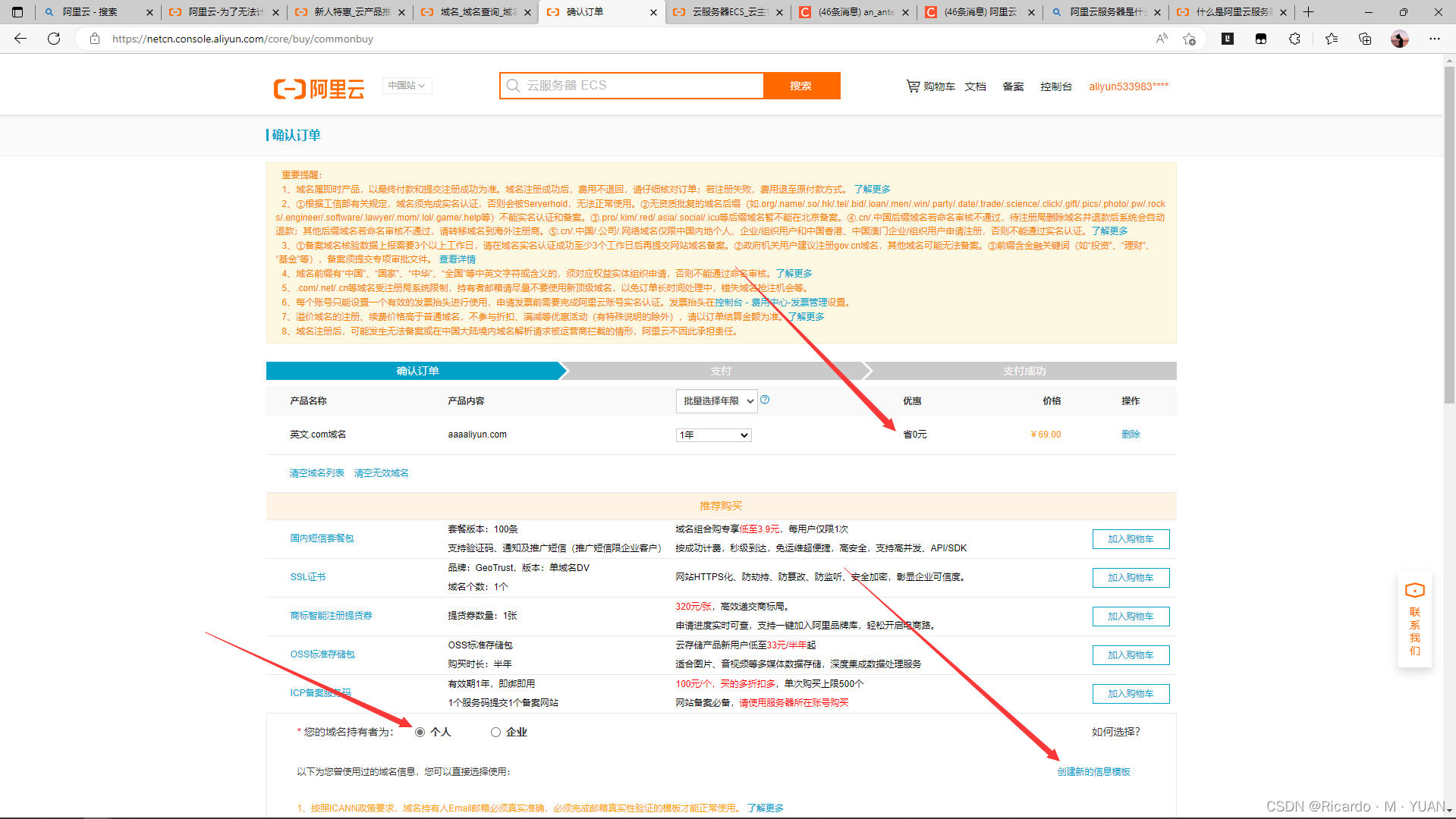
如实填写个人信息就好,可能会有一点审核时间。等审核通过后,阿里云会发送短信到手机上,到时候再来购买,
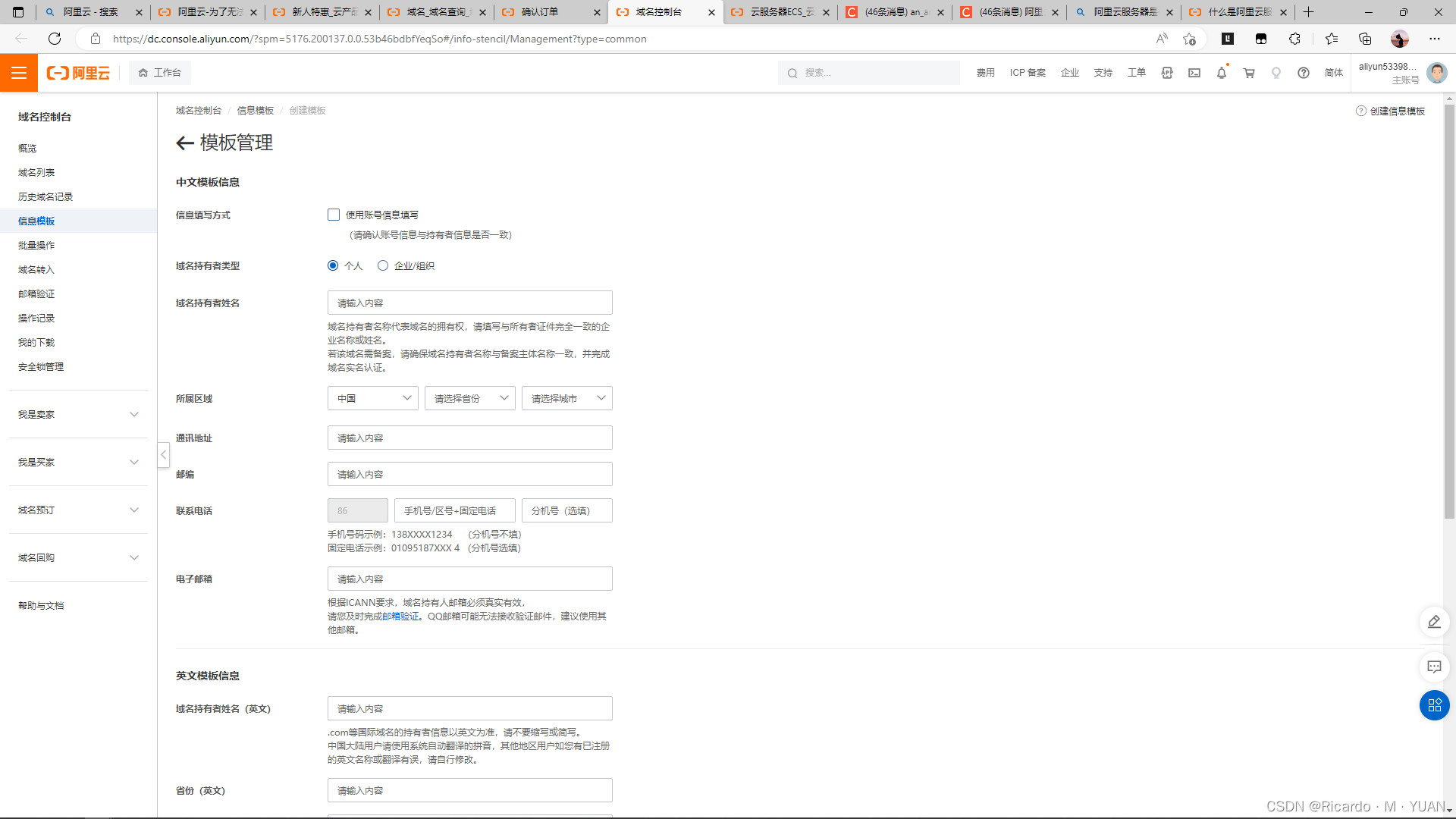

点击确认购买后跳转到收银台,这里就可以使用那张优惠卷了,千万别忘记选了。我这里因为我已经买过了,所以没有那个选项在。
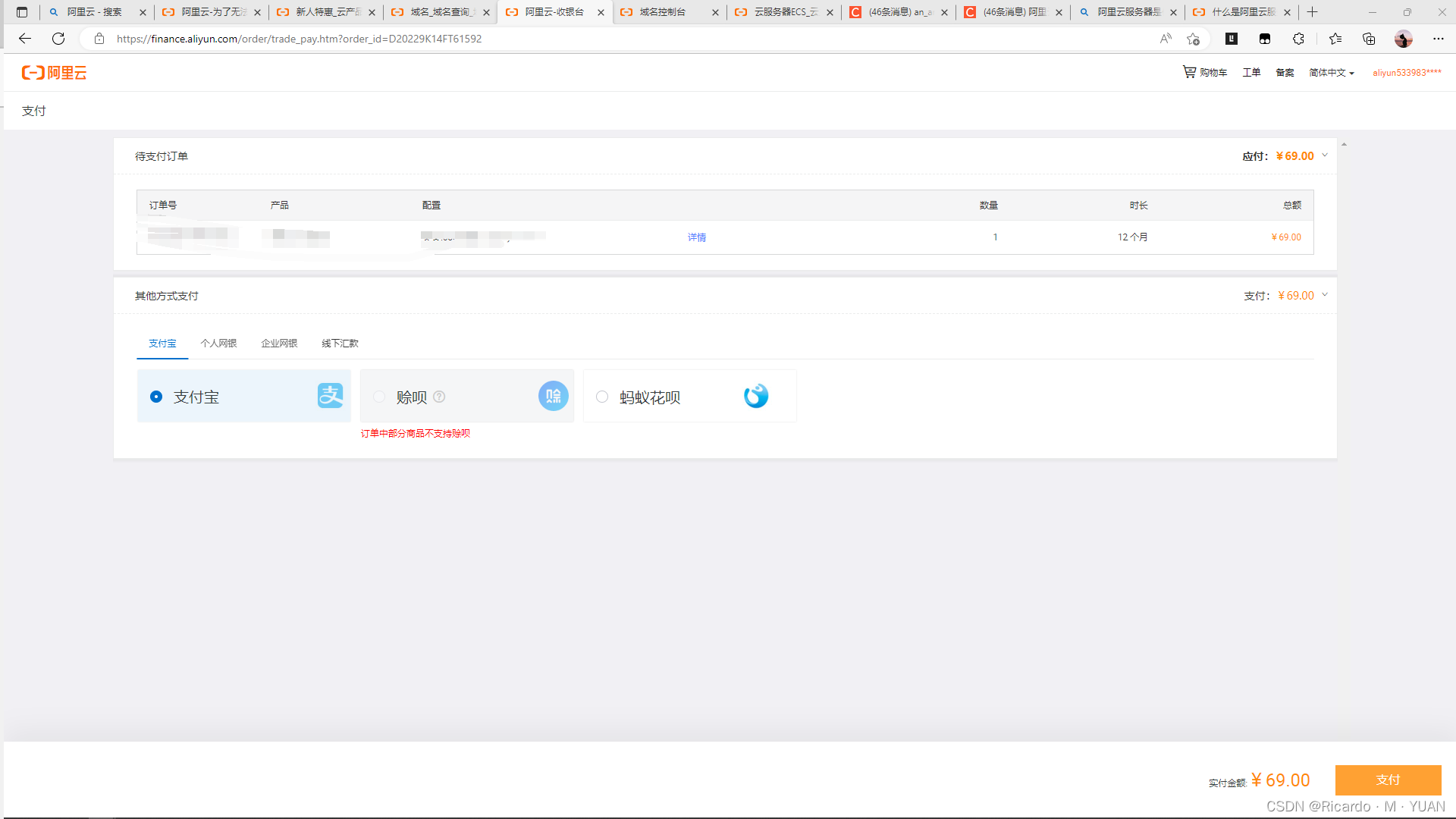
点击支付,支付宝扫码付钱了就行。然后会有短信到你手机上,告知你已经拥有了一个域名。
2.申请服务器
首先我们重新回到首页,点击试用中心。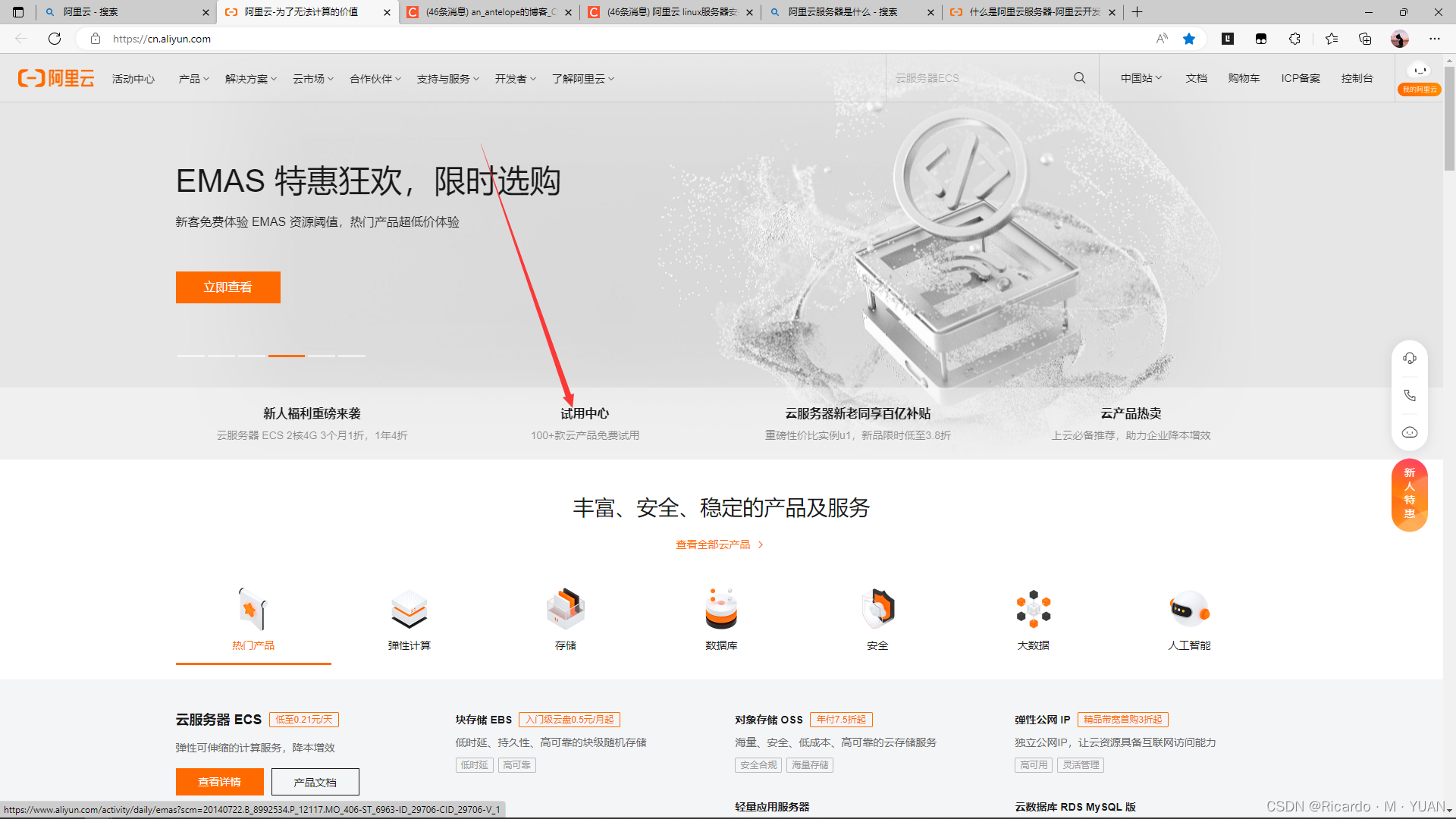
进来之后直接选这个,按照系统流程走就行,因为我已经领取了这个福利,所以我就没有这个选项了
如果没有了这个福利的话,我们也可以凭借新人身份,买到十分实惠的三个月服务器
,点击新人福利。
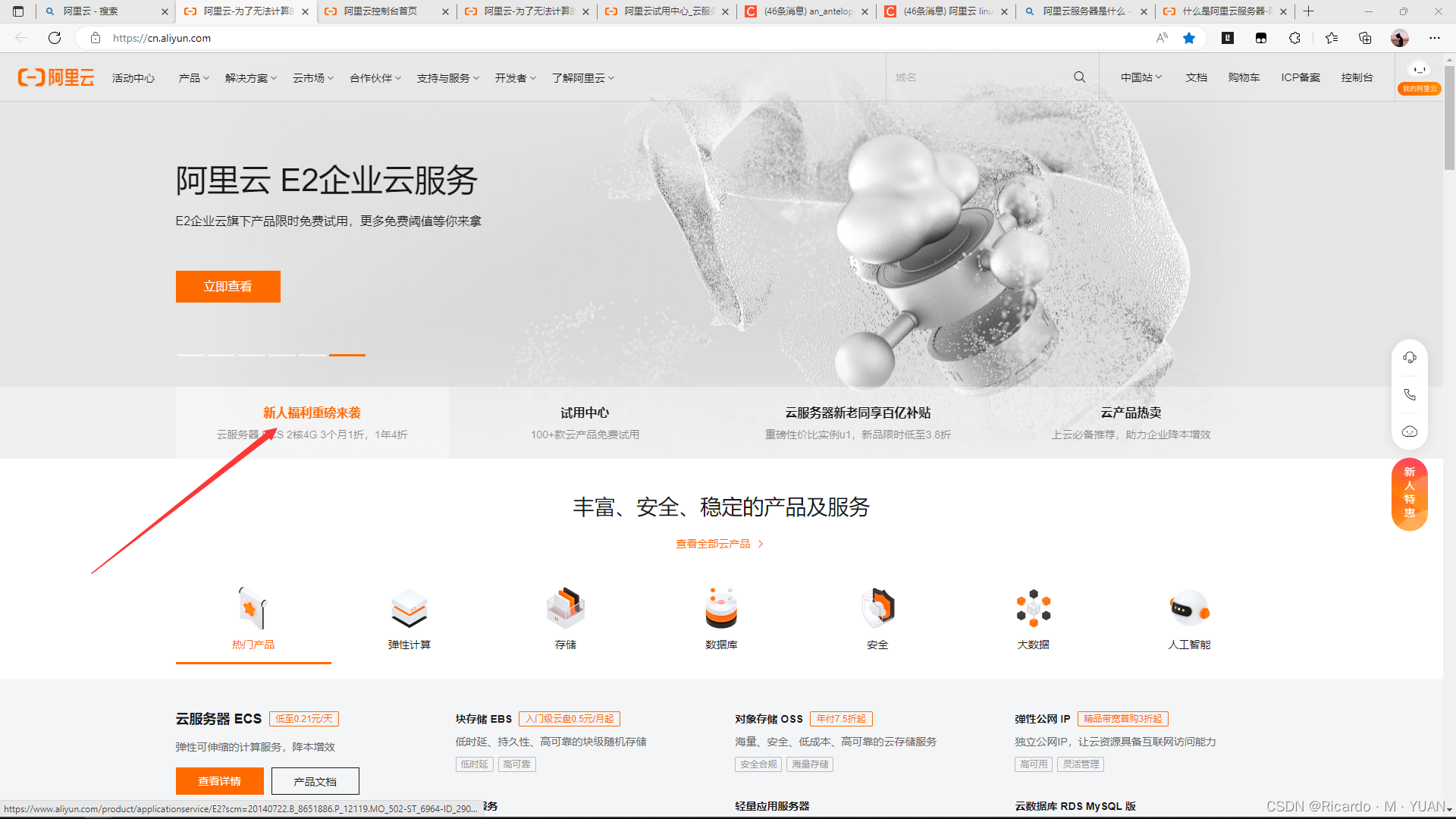
进来之后找到云服务器这块。新人会有十几块二十几块三个月的福利,点击购买按照流程走就行,这块没有那么复杂,因为我已经买完了,所以具体流程也就没有截屏。
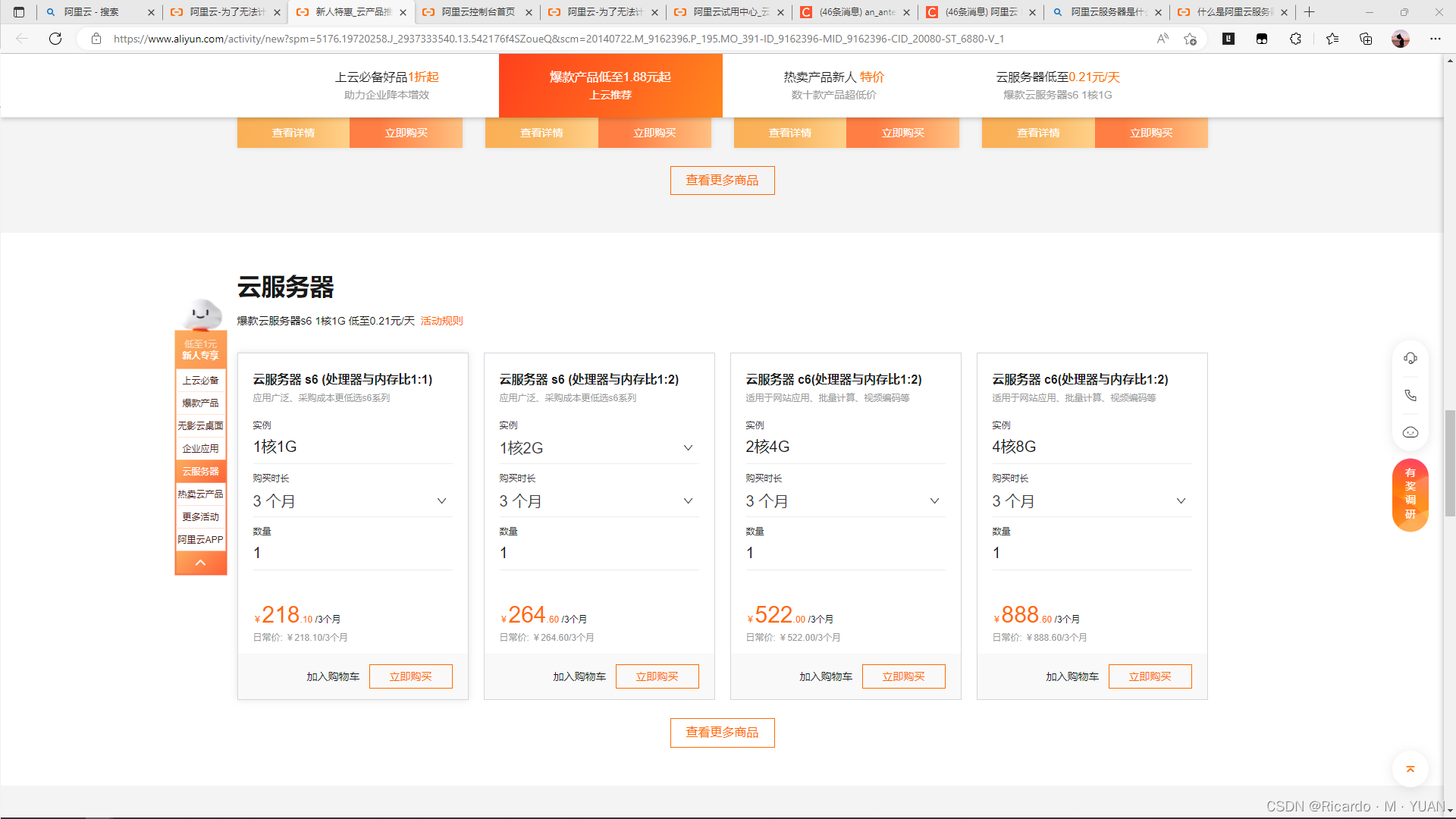
2域名与服务器的绑定
回到首页,可以看到一个控制台,点击进去。

进来之后直接搜索,云服务器
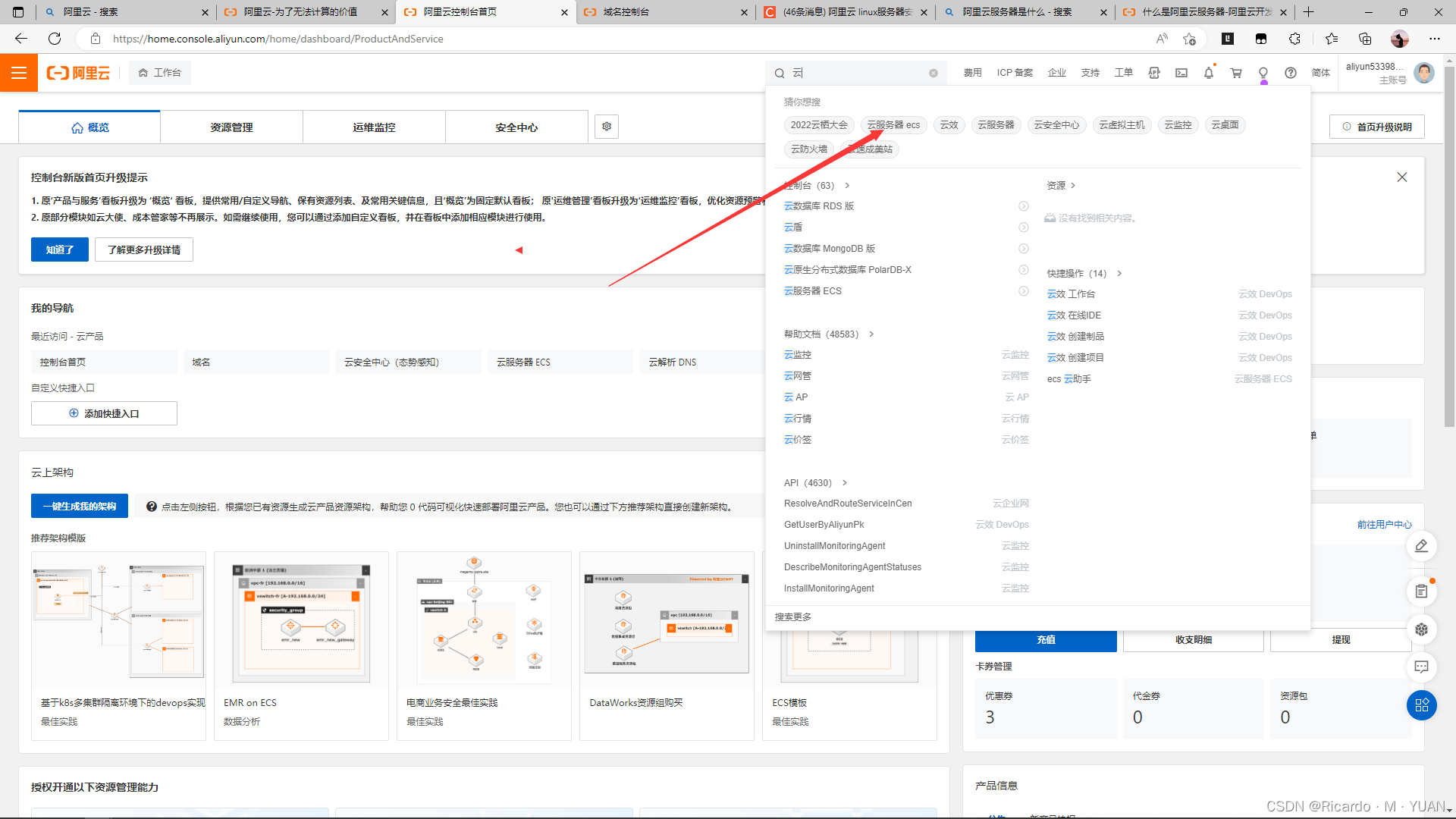
进来之后首先设置服务器密码,重启服务,然后复制公网IP
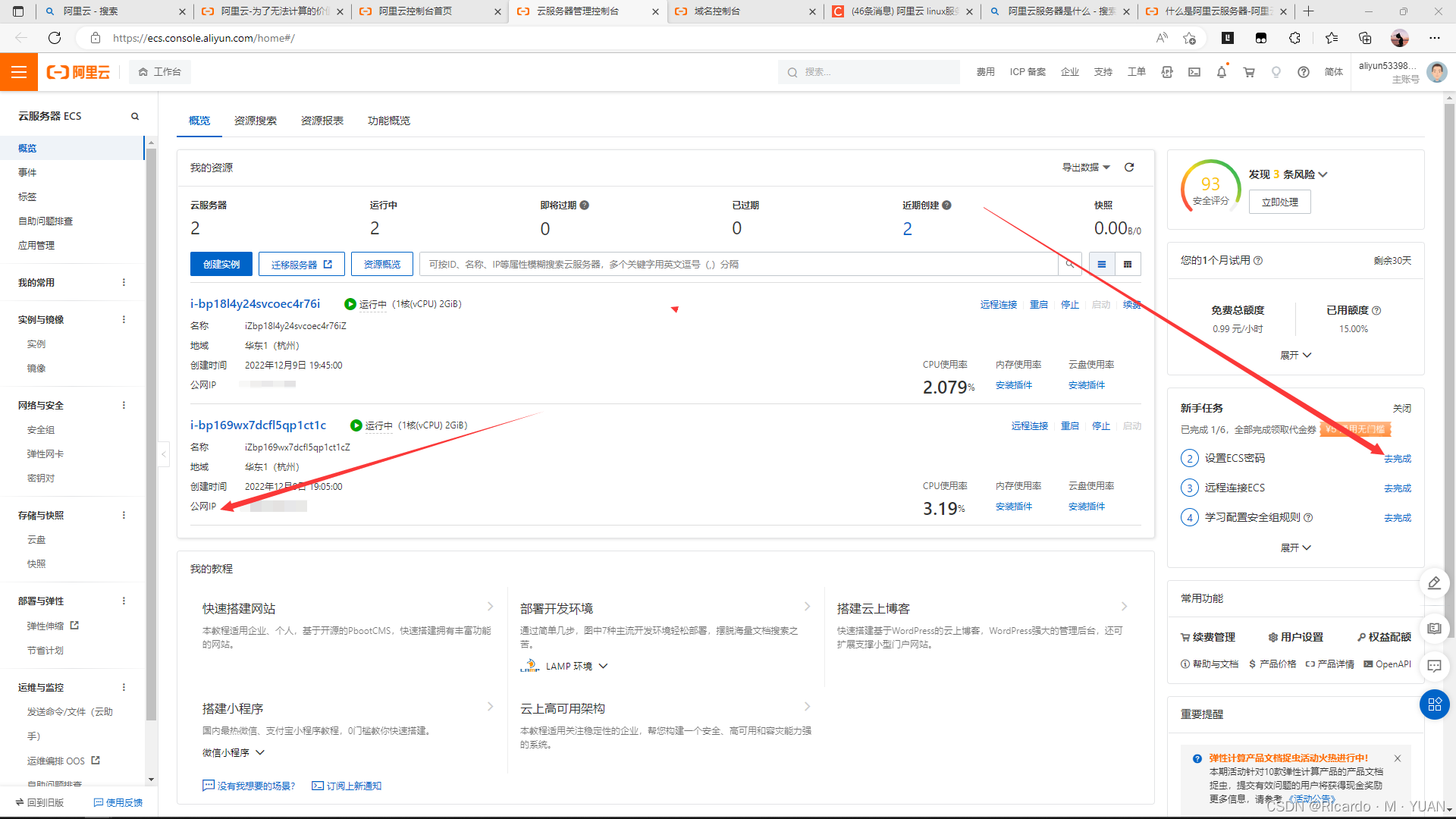
重新回到控制台,搜索域名控制台。
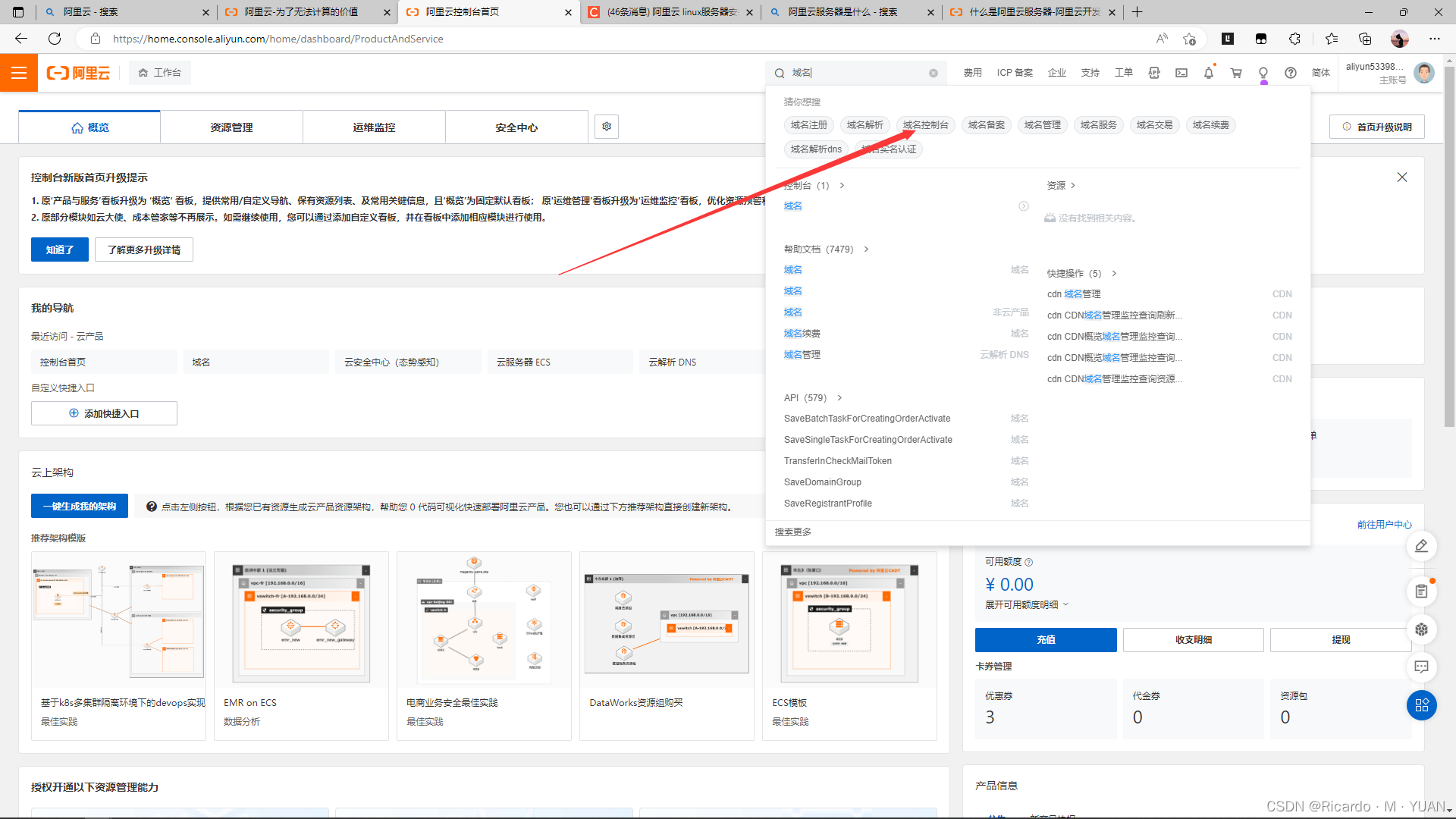
进来之后切换到域名列表。点击解析。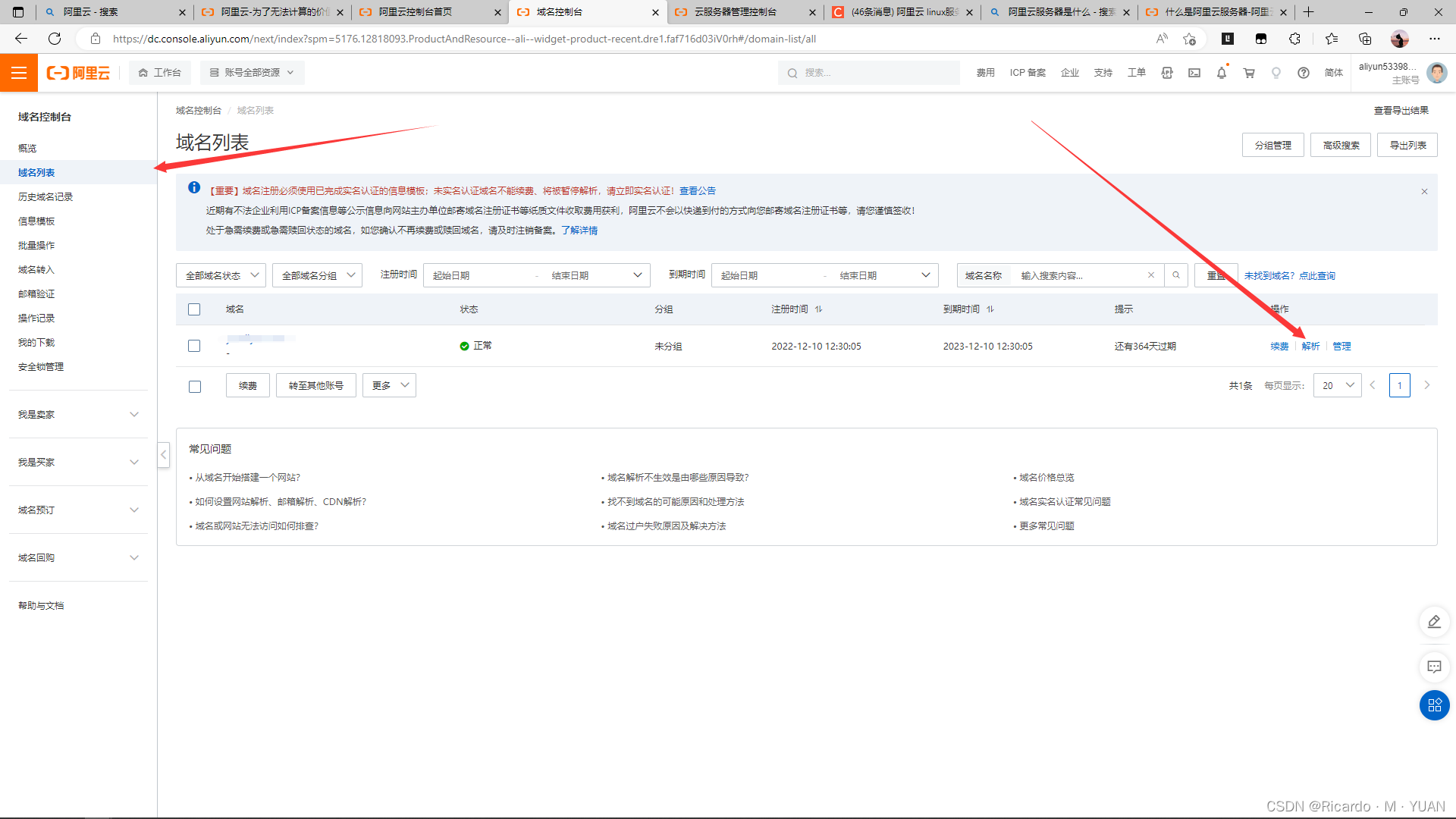

点击进来之后,点击新人指导。
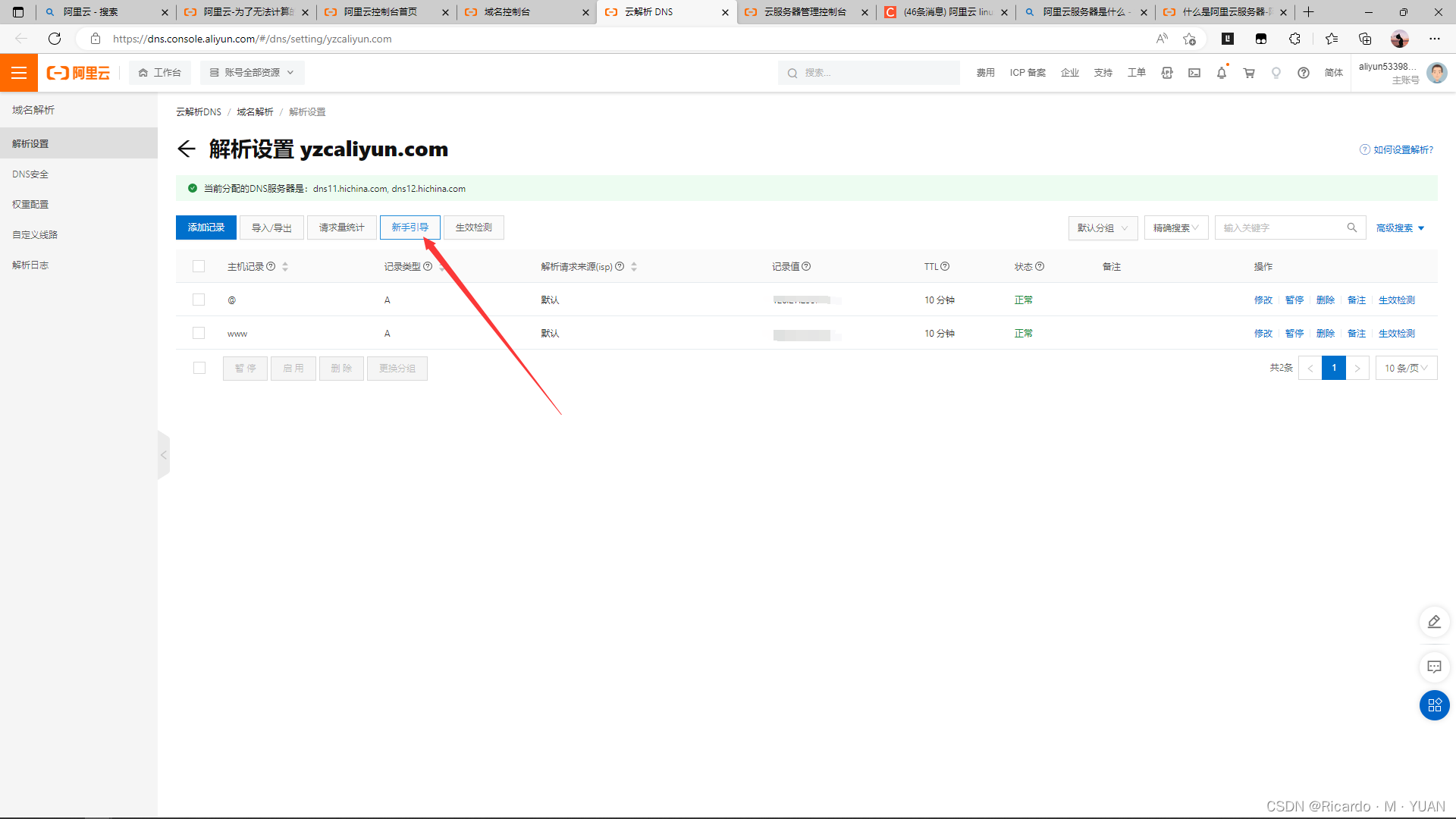 把刚才从服务器那复制过来的公网IP粘贴上去,点击确认即可。
把刚才从服务器那复制过来的公网IP粘贴上去,点击确认即可。
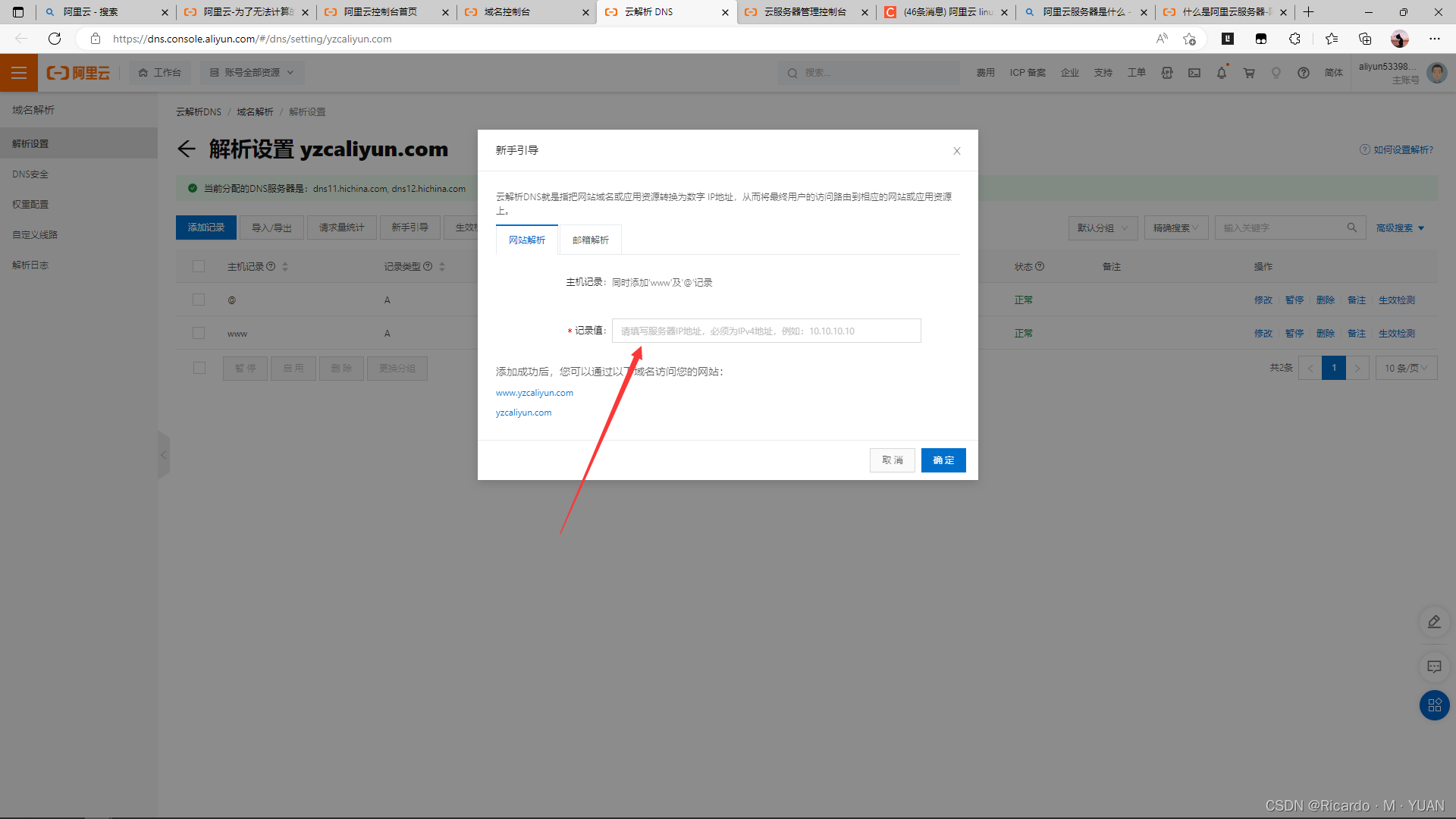
至此,域名与服务器部分完成,下一篇文章介绍如何运用Xshell安装JDK和Tomcat在服务器上
总结
例如:以上就是今天要讲的内容,本文仅仅简单介绍了服务器和域名申请的大致流程,多翻翻网页,新人肯定会有优惠的。实在蒙圈看不懂可以在文章下方留言,我看见了会及时回复。希望各位学习道路 虽是坎坷万分,仍能走到最后。如果你觉得很难,证明这次的收获会很大。
版权归原作者 Ricardo · M · YUAN 所有, 如有侵权,请联系我们删除。